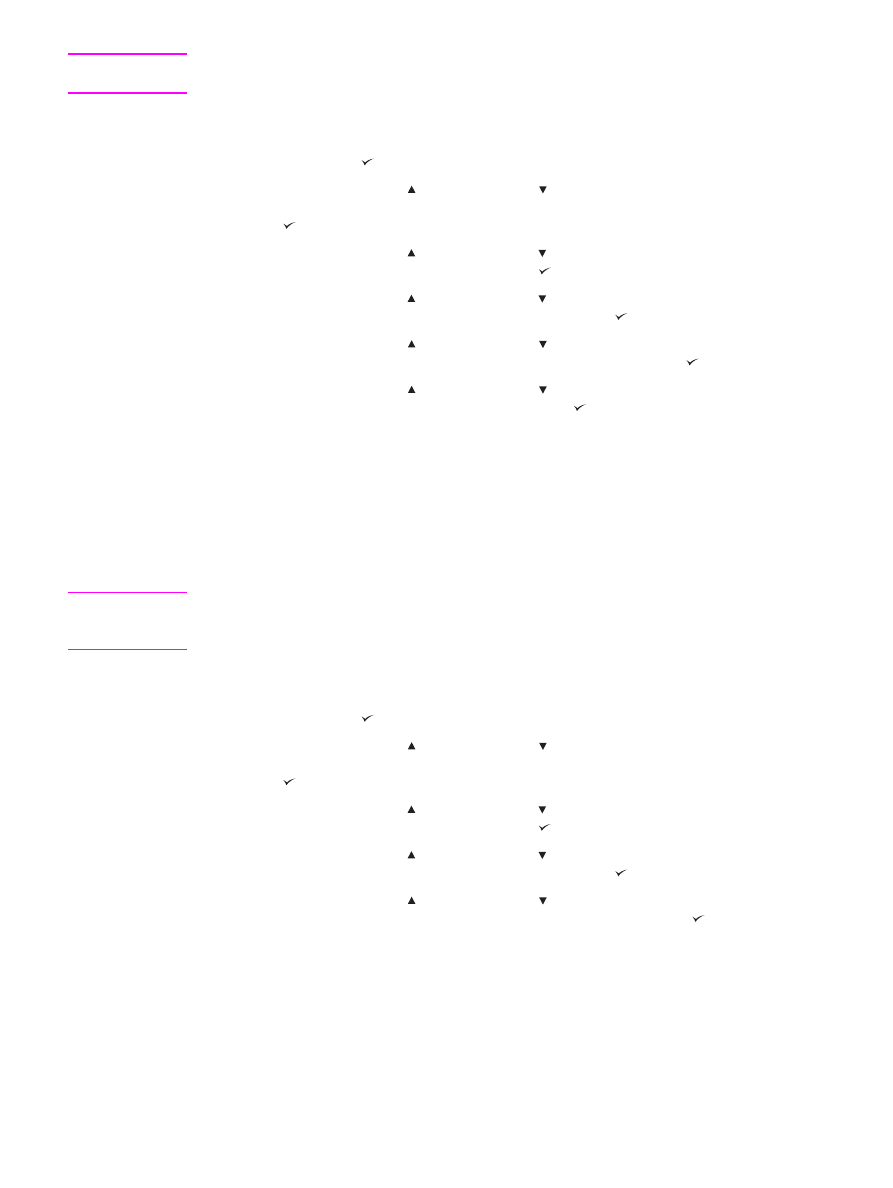
∆ιαγραφή µιας εργασίας σε αναµονή
Όταν αποστέλλετε µια εργασία διόρθωσης και αναµονής, ο εκτυπωτής αυτόµατα διαγράφει
την προηγούµενη εργασία διόρθωσης και αναµονής. Εάν δεν υπάρχει ήδη κάποια εργασία
διόρθωσης και αναµονής µε αυτό το όνοµα εργασίας και ο εκτυπωτής χρειάζεται πρόσθετο
χώρο, τότε ενδέχεται ο εκτυπωτής να διαγράψει άλλες εργασίες διόρθωσης και αναµονής,
αρχίζοντας από την παλαιότερη.
Σηµείωση
Εάν απενεργοποιήσετε τον εκτυπωτή, όλες οι εργασίες ταχείας αντιγραφής, διόρθωσης και
αναµονής, καθώς και οι προσωπικές εργασίες διαγράφονται. Μια εργασία σε αναµονή
µπορεί επίσης να διαγραφεί από τον πίνακα ελέγχου του εκτυπωτή.
Για να διαγράψετε µια εργασία σε αναµονή
1. Πατήστε το κουµπί (κουµπί
Ε
ΠΙΛΟΓΉ
), για να ανοίξετε τα µενού.
2. Χρησιµοποιήστε το βέλος (κουµπί
Ε
ΠΆΝΩ
) ή (κουµπί
Κ
ΆΤΩ
) για να µεταβείτε στο
στοιχείο RETRIEVE JOB (ΑΝΑΚΤΗΣΗ ΕΡΓΑΣΙΑΣ) και, στη συνέχεια, πατήστε το
κουµπί (κουµπί
Ε
ΠΙΛΟΓΉ
).
3. Χρησιµοποιήστε το βέλος (κουµπί
Ε
ΠΆΝΩ
) ή (κουµπί
Κ
ΆΤΩ
) για να µεταβείτε στο
όνοµα χρήστη και κατόπιν πατήστε το κουµπί (κουµπί
Ε
ΠΙΛΟΓΉ
).
4. Χρησιµοποιήστε το βέλος (κουµπί
Ε
ΠΆΝΩ
) ή (κουµπί
Κ
ΆΤΩ
) για να µεταβείτε στο
όνοµα χρήστη ή εργασίας και κατόπιν πατήστε το κουµπί (κουµπί
Ε
ΠΙΛΟΓΉ
).
5. Χρησιµοποιήστε το βέλος (κουµπί
Ε
ΠΆΝΩ
) ή (κουµπί
Κ
ΆΤΩ
) για να µεταβείτε στο
στοιχείο DELETE (∆ΙΑΓΡΑΦΗ) και, στη συνέχεια, πατήστε το κουµπί (κουµπί
Ε
ΠΙΛΟΓΉ
).
ELWW
Χρήση των δυνατοτήτων αποθήκευσης εργασιών
103